FTP服务器配置
- 格式:ppt
- 大小:444.50 KB
- 文档页数:78
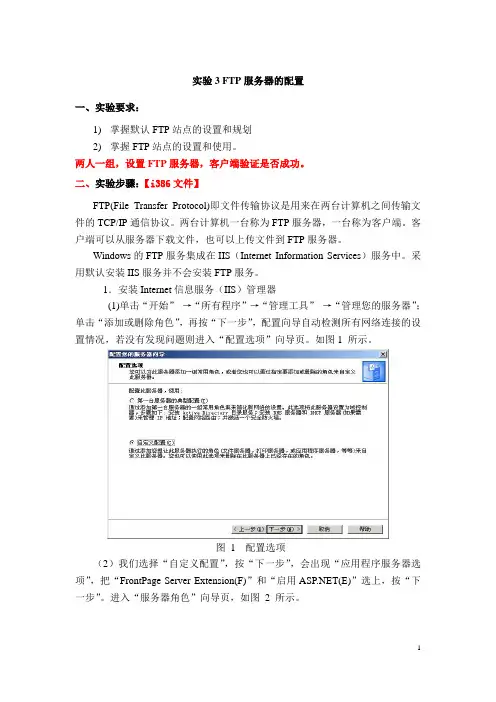
实验3 FTP服务器的配置一、实验要求:1)掌握默认FTP站点的设置和规划2)掌握FTP站点的设置和使用。
两人一组,设置FTP服务器,客户端验证是否成功。
二、实验步骤:【i386文件】FTP(File Transfer Protocol)即文件传输协议是用来在两台计算机之间传输文件的TCP/IP通信协议。
两台计算机一台称为FTP服务器,一台称为客户端。
客户端可以从服务器下载文件,也可以上传文件到FTP服务器。
Windows的FTP服务集成在IIS(Internet Information Services)服务中。
采用默认安装IIS服务并不会安装FTP服务。
1.安装Internet信息服务(IIS)管理器(1)单击“开始”→“所有程序”→“管理工具”→“管理您的服务器”;单击“添加或删除角色”,再按“下一步”,配置向导自动检测所有网络连接的设置情况,若没有发现问题则进入“配置选项”向导页。
如图1 所示。
图1 配置选项(2)我们选择“自定义配置”,按“下一步”,会出现“应用程序服务器选项”,把“FrontPage Server Extension(F)”和“启用(E)”选上,按“下一步”。
进入“服务器角色”向导页,如图 2 所示。
图 2 服务器角色(3)在“服务器角色”列表中,选上“应用程序服务器(IIS,)”,按“下一步”。
打开“选择总结”向导页,如果列表中出现“安装Internet信息服务(IIS)”、“为远程处理启用COM+”、“为远程处理启用Microsoft分布处理协调程序(DTC)”、“安装FrontPage Server Extension”、“启用索引服务”、“启用”,则直接单击“下一步”按钮。
(4)向导开始安装IIS服务器,提示插入Windows Server 2003的安装光盘或指定安装源文件,把光盘放进光驱即可安装完。
【Xp系统:在控制面板—添加删除程序—添加删除组件找到IIS组件进行安装1)选择“开始”→“控制面板”→“添加或删除程序” →“添加/删除Windows 组件”。
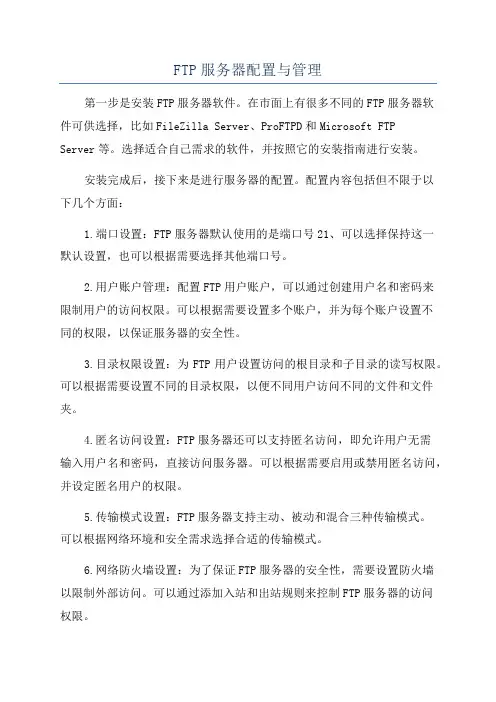
FTP服务器配置与管理第一步是安装FTP服务器软件。
在市面上有很多不同的FTP服务器软件可供选择,比如FileZilla Server、ProFTPD和Microsoft FTPServer等。
选择适合自己需求的软件,并按照它的安装指南进行安装。
安装完成后,接下来是进行服务器的配置。
配置内容包括但不限于以下几个方面:1.端口设置:FTP服务器默认使用的是端口号21、可以选择保持这一默认设置,也可以根据需要选择其他端口号。
2.用户账户管理:配置FTP用户账户,可以通过创建用户名和密码来限制用户的访问权限。
可以根据需要设置多个账户,并为每个账户设置不同的权限,以保证服务器的安全性。
3.目录权限设置:为FTP用户设置访问的根目录和子目录的读写权限。
可以根据需要设置不同的目录权限,以便不同用户访问不同的文件和文件夹。
4.匿名访问设置:FTP服务器还可以支持匿名访问,即允许用户无需输入用户名和密码,直接访问服务器。
可以根据需要启用或禁用匿名访问,并设定匿名用户的权限。
5.传输模式设置:FTP服务器支持主动、被动和混合三种传输模式。
可以根据网络环境和安全需求选择合适的传输模式。
6.网络防火墙设置:为了保证FTP服务器的安全性,需要设置防火墙以限制外部访问。
可以通过添加入站和出站规则来控制FTP服务器的访问权限。
在服务器运行过程中,可能会遇到一些问题,如网络连接异常、用户访问权限不足等。
为了管理FTP服务器,可以采用以下几种途径:1.监控日志文件:FTP服务器会记录用户的登录和访问情况。
可以通过查看服务器的日志文件来了解用户的活动情况,并及时发现异常事件。
2.定期备份文件:定期备份服务器上的文件,以防止数据丢失。
可以使用备份软件或脚本,自动将服务器上的文件复制到其他存储设备上。
3.更新和升级软件:定期检查FTP服务器软件的更新和升级版本。
新版本通常会修复一些已知的漏洞和安全问题,以提高服务器的稳定性和安全性。
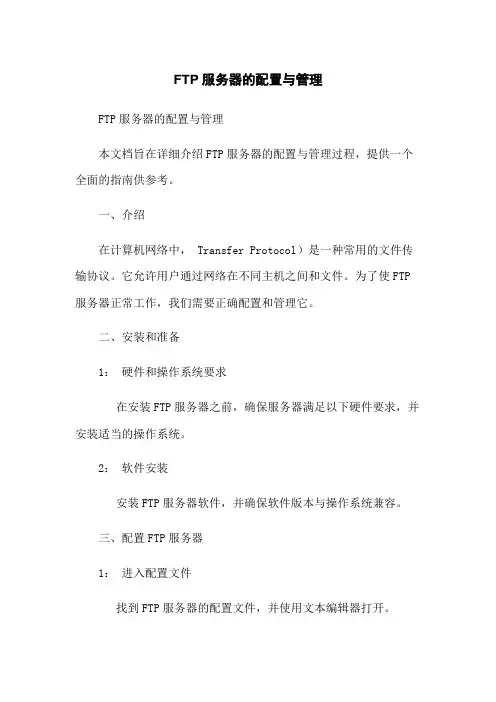
FTP服务器的配置与管理FTP服务器的配置与管理本文档旨在详细介绍FTP服务器的配置与管理过程,提供一个全面的指南供参考。
一、介绍在计算机网络中, Transfer Protocol)是一种常用的文件传输协议。
它允许用户通过网络在不同主机之间和文件。
为了使FTP 服务器正常工作,我们需要正确配置和管理它。
二、安装和准备1:硬件和操作系统要求在安装FTP服务器之前,确保服务器满足以下硬件要求,并安装适当的操作系统。
2:软件安装安装FTP服务器软件,并确保软件版本与操作系统兼容。
三、配置FTP服务器1:进入配置文件找到FTP服务器的配置文件,并使用文本编辑器打开。
2:网络配置配置FTP服务器的网络设置,包括IP地址、端口号等。
3:用户认证配置配置FTP服务器的用户认证方式,如用户名密码认证、公钥认证等。
4:文件权限配置设置FTP服务器上文件和目录的权限,确保安全性。
四、管理FTP服务器1:用户管理添加、删除和修改FTP服务器的用户账户,确保只有授权用户能够访问服务器。
2:文件管理、、删除和移动文件,以及创建和管理文件夹。
3:日志管理配置FTP服务器的日志记录功能,监控和分析服务器的活动。
五、安全性措施1:防火墙配置配置防火墙以允许FTP流量通过,并限制非授权访问。
2: SSL/TLS加密配置FTP服务器以使用SSL/TLS加密传输数据,增强数据安全性。
3:审计和监控安装和配置事件审计和监控工具,定期检查和分析服务器的安全性。
六、备份和恢复1:数据备份定期备份FTP服务器上的数据,以防止数据丢失。
2:数据恢复准备好备份文件,并了解如何将备份数据恢复到FTP服务器。
附件:本文档无附件。
法律名词及注释:无。
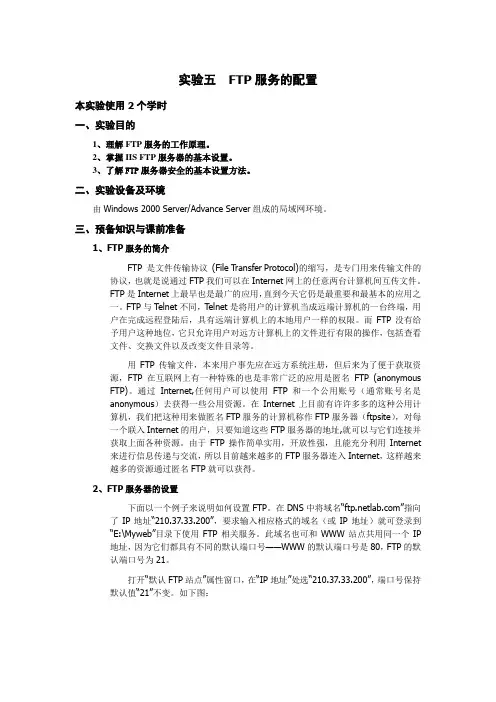
实验五FTP服务的配置本实验使用2个学时一、实验目的1、理解FTP服务的工作原理。
2、掌握IIS FTP服务器的基本设置。
3、了解FTP服务器安全的基本设置方法。
二、实验设备及环境由Windows 2000 Server/Advance Server组成的局域网环境。
三、预备知识与课前准备1、FTP服务的简介FTP 是文件传输协议(File Transfer Protocol)的缩写,是专门用来传输文件的协议,也就是说通过FTP我们可以在Internet网上的任意两台计算机间互传文件。
FTP是Internet上最早也是最广的应用,直到今天它仍是最重要和最基本的应用之一。
FTP与Telnet不同,Telnet是将用户的计算机当成远端计算机的一台终端,用户在完成远程登陆后,具有远端计算机上的本地用户一样的权限。
而FTP没有给予用户这种地位,它只允许用户对远方计算机上的文件进行有限的操作,包括查看文件、交换文件以及改变文件目录等。
用FTP传输文件,本来用户事先应在远方系统注册,但后来为了便于获取资源,FTP在互联网上有一种特殊的也是非常广泛的应用是匿名FTP (anonymousFTP)。
通过Internet,任何用户可以使用FTP和一个公用账号(通常账号名是anonymous)去获得一些公用资源。
在Internet上目前有许许多多的这种公用计算机,我们把这种用来做匿名FTP服务的计算机称作FTP服务器(ftpsite),对每一个联入Internet的用户,只要知道这些FTP服务器的地址,就可以与它们连接并获取上面各种资源。
由于FTP操作简单实用,开放性强,且能充分利用Internet来进行信息传递与交流,所以目前越来越多的FTP服务器连入Internet,这样越来越多的资源通过匿名FTP就可以获得。
2、FTP服务器的设置下面以一个例子来说明如何设置FTP。
在DNS中将域名“”指向了IP地址“210.37.33.200”,要求输入相应格式的域名(或IP地址)就可登录到“E:\Myweb”目录下使用FTP相关服务。

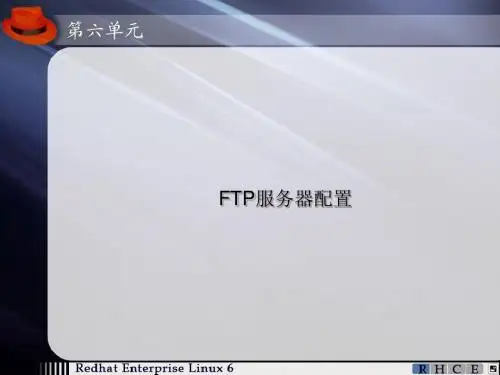
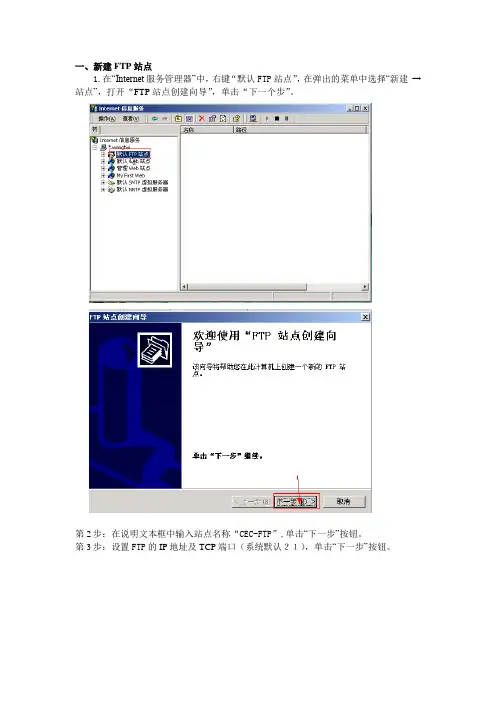
一、新建FTP站点
1.在“Internet服务管理器”中,右键“默认FTP站点”,在弹出的菜单中选择“新建→ 站点”,打开“FTP站点创建向导”,单击“下一个步”。
第2步:在说明文本框中输入站点名称“CEC-FTP”,单击“下一步”按钮。
第3步:设置FTP的IP地址及TCP端口(系统默认21),单击“下一步”按钮。
第4步:单击“浏览”按钮,打开“浏览文件夹”对话框,单击“本地磁盘(D:\)”,选择“my ftp”文件夹,为FTP服务器的根目录,单击“确定”按钮,在单击“下一步”。
第5步:,设置站点的访问权限(系统默认),单击“下一步”按钮。
第6步:单击“完成”按钮,完成创建FTP服务器。
二、FTP站点的管理
1)FTP站点属性
用于设置站点名称、IP地址与TCP端口号。
(2)安全帐号属性
3)消息属性
消息标签用来设定当用户登录、离开或因达到最大连接数目时,应给予用户的提示信息。
4)主目录属性
“主目录”标签用来设定FTP站点的主目录路径,并设定用户在本目录下读取与写入的权限。
5)目录安全性属性
目录安全性标签用来设定授权/拒绝计算机连上FTP服务器。
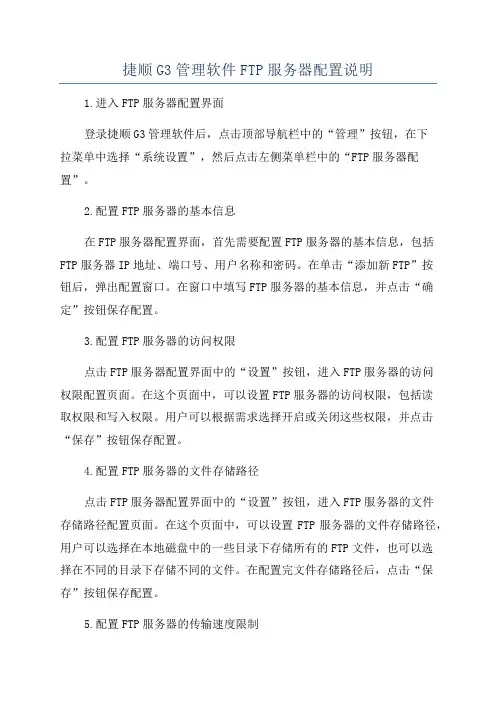
捷顺G3管理软件FTP服务器配置说明1.进入FTP服务器配置界面登录捷顺G3管理软件后,点击顶部导航栏中的“管理”按钮,在下拉菜单中选择“系统设置”,然后点击左侧菜单栏中的“FTP服务器配置”。
2.配置FTP服务器的基本信息在FTP服务器配置界面,首先需要配置FTP服务器的基本信息,包括FTP服务器IP地址、端口号、用户名称和密码。
在单击“添加新FTP”按钮后,弹出配置窗口。
在窗口中填写FTP服务器的基本信息,并点击“确定”按钮保存配置。
3.配置FTP服务器的访问权限点击FTP服务器配置界面中的“设置”按钮,进入FTP服务器的访问权限配置页面。
在这个页面中,可以设置FTP服务器的访问权限,包括读取权限和写入权限。
用户可以根据需求选择开启或关闭这些权限,并点击“保存”按钮保存配置。
4.配置FTP服务器的文件存储路径点击FTP服务器配置界面中的“设置”按钮,进入FTP服务器的文件存储路径配置页面。
在这个页面中,可以设置FTP服务器的文件存储路径,用户可以选择在本地磁盘中的一些目录下存储所有的FTP文件,也可以选择在不同的目录下存储不同的文件。
在配置完文件存储路径后,点击“保存”按钮保存配置。
5.配置FTP服务器的传输速度限制6.配置FTP服务器的安全防护点击FTP服务器配置界面中的“设置”按钮,进入FTP服务器的安全防护配置页面。
在这个页面中,可以设置FTP服务器的安全防护模式,包括开启或关闭SSL/TLS加密传输、开启或关闭IP访问限制和开启或关闭登录验证功能。
用户可以根据需求配置这些安全防护功能,并点击“保存”按钮保存配置。
7.启动FTP服务器总结:通过以上步骤,可以完成捷顺G3管理软件的FTP服务器配置。
配置完FTP服务器之后,用户可以方便地在团队内部进行文件的共享与交流,提高团队协作效率。
同时,捷顺G3管理软件提供了灵活的权限配置和安全防护功能,保证了FTP服务器的安全性和稳定性。
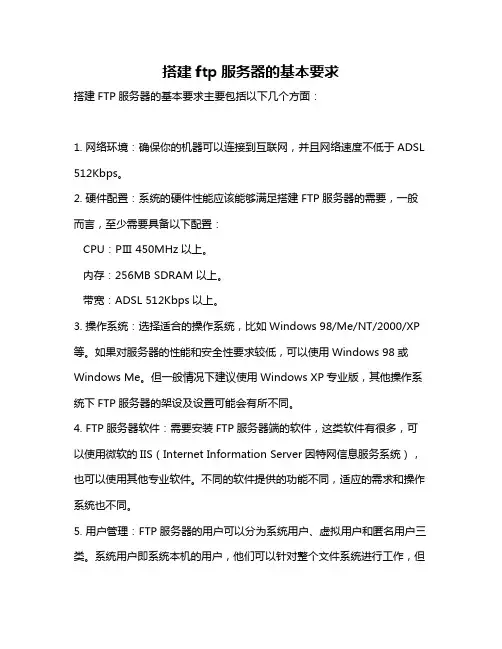
搭建ftp服务器的基本要求搭建FTP服务器的基本要求主要包括以下几个方面:1. 网络环境:确保你的机器可以连接到互联网,并且网络速度不低于ADSL 512Kbps。
2. 硬件配置:系统的硬件性能应该能够满足搭建FTP服务器的需要,一般而言,至少需要具备以下配置:CPU:PⅢ 450MHz以上。
内存:256MB SDRAM以上。
带宽:ADSL 512Kbps以上。
3. 操作系统:选择适合的操作系统,比如Windows 98/Me/NT/2000/XP 等。
如果对服务器的性能和安全性要求较低,可以使用Windows 98或Windows Me。
但一般情况下建议使用Windows XP专业版,其他操作系统下FTP服务器的架设及设置可能会有所不同。
4. FTP服务器软件:需要安装FTP服务器端的软件,这类软件有很多,可以使用微软的IIS(Internet Information Server因特网信息服务系统),也可以使用其他专业软件。
不同的软件提供的功能不同,适应的需求和操作系统也不同。
5. 用户管理:FTP服务器的用户可以分为系统用户、虚拟用户和匿名用户三类。
系统用户即系统本机的用户,他们可以针对整个文件系统进行工作,但通常不希望他们通过FTP方式远程访问系统。
虚拟用户只能采用FTP方式使用系统的用户,不能直接使用Shell登录系统,访问服务器时需要验证。
对于公共性质的服务器可以提供匿名用户访问。
请注意,具体配置和软件选择可能需要根据你的具体需求进行决定,在选择时应考虑到安全性和稳定性的要求。
此外,进行服务器配置和软件安装时可能需要一定的技术知识和经验,如遇到问题建议寻求专业人士的帮助。
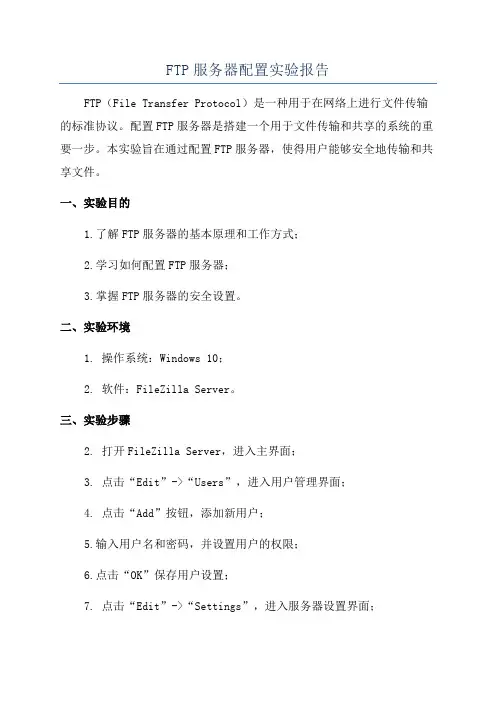
FTP服务器配置实验报告FTP(File Transfer Protocol)是一种用于在网络上进行文件传输的标准协议。
配置FTP服务器是搭建一个用于文件传输和共享的系统的重要一步。
本实验旨在通过配置FTP服务器,使得用户能够安全地传输和共享文件。
一、实验目的1.了解FTP服务器的基本原理和工作方式;2.学习如何配置FTP服务器;3.掌握FTP服务器的安全设置。
二、实验环境1. 操作系统:Windows 10;2. 软件:FileZilla Server。
三、实验步骤2. 打开FileZilla Server,进入主界面;3. 点击“Edit”->“Users”,进入用户管理界面;4. 点击“Add”按钮,添加新用户;5.输入用户名和密码,并设置用户的权限;6.点击“OK”保存用户设置;7. 点击“Edit”->“Settings”,进入服务器设置界面;8. 在“General settings”中,配置服务器的监听端口号;9. 在“Passive mode settings”中,设定被动模式的IP地址范围;10. 在“FTP over TLS settings”中,选择是否启用加密传输;11. 在“Speed limits”中,设置传输速度限制(可选);12.点击“OK”保存配置并退出设置界面;13. 点击“File”->“Connect to server”,连接到FTP服务器;14.输入服务器的IP地址和端口号,以及用户名和密码;15. 点击“Connect”按钮,成功连接到FTP服务器;四、实验总结通过本次实验,我成功地配置了FTP服务器,并能够在本地主机与FTP服务器之间进行文件传输。
在配置过程中,我学习了如何设置用户的权限、主机的监听端口以及被动模式的IP地址范围等。
此外,我还了解了FTP服务器的安全设置,包括加密传输和传输速度限制。
通过配置FTP服务器,我深入理解了FTP协议的工作原理和实际应用。
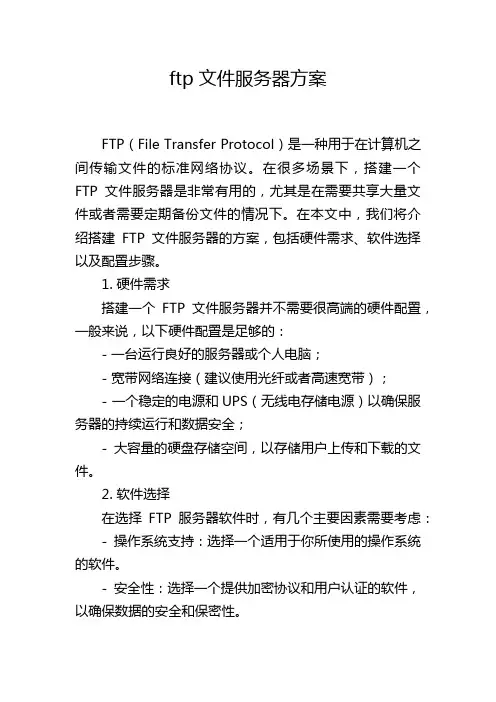
ftp文件服务器方案FTP(File Transfer Protocol)是一种用于在计算机之间传输文件的标准网络协议。
在很多场景下,搭建一个FTP文件服务器是非常有用的,尤其是在需要共享大量文件或者需要定期备份文件的情况下。
在本文中,我们将介绍搭建FTP文件服务器的方案,包括硬件需求、软件选择以及配置步骤。
1. 硬件需求搭建一个FTP文件服务器并不需要很高端的硬件配置,一般来说,以下硬件配置是足够的:- 一台运行良好的服务器或个人电脑;- 宽带网络连接(建议使用光纤或者高速宽带);- 一个稳定的电源和UPS(无线电存储电源)以确保服务器的持续运行和数据安全;- 大容量的硬盘存储空间,以存储用户上传和下载的文件。
2. 软件选择在选择FTP服务器软件时,有几个主要因素需要考虑:- 操作系统支持:选择一个适用于你所使用的操作系统的软件。
- 安全性:选择一个提供加密协议和用户认证的软件,以确保数据的安全和保密性。
- 性能和稳定性:选择一个运行稳定且拥有高性能的软件,以确保服务器能够承受大量的并发访问。
- 可扩展性:选择一个支持多用户和大规模文件共享的软件,以方便日后的扩展和管理。
一些常见的FTP服务器软件有:- FileZilla Server:是一个免费且功能强大的FTP服务器软件,支持Windows、Linux和macOS操作系统。
- vsftpd:是一个免费的、安全的和稳定的FTP服务器软件,特别适用于Linux操作系统。
- ProFTPD:是一个使用灵活和安全的FTP服务器,可以在多种操作系统上部署。
在本文中,我们将以FileZilla Server为例,介绍FTP 文件服务器的搭建和配置。
3. 安装和配置FileZilla Server- 下载FileZilla Server软件并进行安装。
- 打开FileZilla Server界面,创建一个新的用户,并为该用户指定用户名和密码。
- 配置服务器根目录,即用户的文件存储位置。
FTP服务器配置方法FTP服务器配置方法1、确认服务器环境1.1 操作系统:确定服务器操作系统,例如Windows、Linux等。
1.2 FTP服务器软件:选择合适的FTP服务器软件,常用的有、vsftpd等。
2、安装FTP服务器软件2.1 软件:从官方网站或可信的第三方资源站点FTP服务器软件的安装包。
2.2 安装软件:按照安装包的指引,进行软件的安装。
3、配置服务器3.1 设置监听端口:指定FTP服务器监听的端口号。
3.2 配置安全策略:设置用户访问权限和限制,包括用户身份验证、访问路径控制等。
3.3 配置虚拟主机(可选):如果需要在一个服务器上托管多个域名,可以设置虚拟主机。
3.4 配置被动模式(可选):FTP服务器默认使用主动模式,如果需要使用被动模式,需进行相关配置。
4、配置防火墙4.1 开放FTP服务器端口:根据所选服务器软件的默认端口号,对防火墙进行相应配置,允许FTP服务的数据传输。
4.2 设置防火墙策略:根据实际情况,为FTP服务器配置防火墙策略,确保安全性。
5、配置路由器(可选)5.1 端口映射:如果FTP服务器位于局域网内,需要在路由器上进行端口映射,将外部请求正确转发到FTP服务器。
5.2 域名解析(可选):如果FTP服务器使用域名访问,需要进行域名解析配置。
6、测试FTP服务器连接6.1 使用FTP客户端软件:并安装FTP客户端软件,如等。
6.2 输入服务器地质和端口号:根据服务器配置的IP地质和端口号,填写相应信息。
6.3 输入用户名和密码:根据服务器配置的用户信息,填写合法的用户名和密码。
6.4 连接服务器:连接按钮,尝试连接FTP服务器。
7、优化与安全性增强7.1 使用SSL/TLS加密:设置FTP服务器使用SSL/TLS加密通信,增强数据传输的安全性。
7.2 检查日志:定期检查FTP服务器的日志记录,查看是否有异常访问或攻击行为。
7.3 定期升级软件:及时升级FTP服务器软件,以获取最新的功能和安全修复。
FTP服务器配置方法
1. 确认系统要求
1. 操作系统:确认所使用的操作系统是否支持安装和运行FTP 服务器软件。
2. 网络环境:确保网络连接正常,并且有固定的IP地址可供分配给FTP服务器。
2. 安装FTP服务器软件
1. 软件包:从官方网站或其他可信来源适用于您的操作系统版本的FTP服务器软件包。
2. 运行安装程序:按照提示进行安装,选择合适的目标文件夹和组件选项。
根据需要自定义设置,如端口号、用户权限等。
3.配置基本参数
在完成安装后,需对 FTP 配置一些必须信息:
- IP 地址: 输入主机名/IP 地址以便客户端能找到你;
- 监听接口/被动模式下监听数据传输通道范围;
4.创建用户账号与授权管理
创建一个新帐户并为其指派正确许可权是很重要滴事情,可
以通过以下步骤来实现:
a) 打开管理员工具箱中提供了这个功能(例如 Server Interface);
b) 添加用户名及密码;
c)设定该用户拥有哪些权限(读取、写入、删除等);
5.启动服务 & 测试连接
启动已经成功地部署在你的计算机上的 FTP 服务器软件,然后尝试使用一个FTP客户端连接到它。
确保您可以成功登录并访问
文件。
6.安全设置
- 使用 SSL/TLS 加密:启用SSL / TLS加密以增强数据传输
的安全性。
- 防火墙配置:根据需要调整防火墙规则,允许来自外部网
络和内部网络(如果适用)对FTP服务器进行访问。
7. 文档涉及附件:
本文档无需附带任何额外附件。
8. 法律名词及注释:
暂无法律名词或注释相关内容。
ftp服务器配置实验报告FTP服务器配置实验报告引言:FTP(File Transfer Protocol)是一种用于在计算机之间传输文件的协议。
在现代计算机网络中,FTP被广泛应用于文件共享和远程管理。
本实验旨在通过配置FTP服务器,探索其基本原理和操作方法。
一、实验目的:通过本实验,我们希望能够掌握以下内容:1. 理解FTP服务器的基本原理和工作机制;2. 掌握FTP服务器的配置方法;3. 熟悉FTP客户端的使用。
二、实验环境:1. 操作系统:Windows 10;2. 软件:FileZilla Server。
三、实验步骤:1. 下载和安装FileZilla Server软件;2. 启动FileZilla Server并进行基本配置;3. 创建FTP用户和设置权限;4. 配置FTP服务器的高级选项;5. 使用FTP客户端连接FTP服务器。
四、实验结果与分析:1. 下载和安装FileZilla Server软件:我们从官方网站下载了FileZilla Server的安装包,并按照提示进行了安装。
安装过程非常简单,只需点击几次“下一步”即可完成。
2. 启动FileZilla Server并进行基本配置:在安装完成后,我们启动了FileZilla Server,并进行了基本配置。
首先,我们设置了管理员账户和密码,以便后续管理FTP服务器。
然后,我们选择了默认的监听端口和数据传输模式。
3. 创建FTP用户和设置权限:为了能够让其他用户访问FTP服务器,我们创建了一个普通用户,并设置了其用户名和密码。
同时,我们还设置了该用户的权限,包括读取、写入和删除文件的权限。
4. 配置FTP服务器的高级选项:FileZilla Server提供了许多高级选项,我们对其中的一些进行了配置。
例如,我们设置了连接限制,限制了每个IP地址的最大连接数,以防止恶意攻击。
此外,我们还启用了日志记录功能,方便后续查看FTP服务器的活动日志。
FTP服务器配置FTP(File Transfer Protocol,文件传输协议)是一种用于在计算机之间进行文件传输的协议。
配置FTP服务器是在服务器上设置并管理FTP服务,允许用户通过FTP客户端连接服务器并进行文件传输。
本文将介绍如何在常见的Linux操作系统下配置FTP服务器,并提供基本的配置示例。
1. 安装FTP服务器软件首先,我们需要在服务器上安装FTP服务器软件。
根据操作系统的不同,可以选择不同的FTP服务器软件。
在本文中,我们将以ProFTPD为例进行配置。
Ubuntu/Debian在Ubuntu或Debian中,可以通过以下命令安装ProFTPD:sudo apt-get updatesudo apt-get install proftpdCentOS/RHEL在CentOS或RHEL中,可以通过以下命令安装ProFTPD:sudo yum updatesudo yum install proftpd2. 配置ProFTPD安装完成后,需要对ProFTPD进行一些基本配置。
2.1 打开配置文件使用文本编辑器打开ProFTPD的主配置文件/etc/proftpd/proftpd.conf:sudo vi /etc/proftpd/proftpd.conf2.2 配置监听端口找到以下行,并将端口设置为适合您的需求:Port 212.3 配置被动模式在ProFTPD的配置文件中,默认情况下不允许被动模式(Passive Mode)连接。
如果您需要允许被动模式连接,可以取消以下行的注释:# Use passive mode by default#<IfModule mod_tls.c># PassivePorts 49152 65534#</IfModule>2.4 配置用户权限您可以在ProFTPD配置文件的末尾添加以下行来配置用户权限:# User and group permissionsUserOwner usernameGroupOwner groupname将username替换为您想要将FTP目录的拥有者设置为的用户名,将groupname替换为您想要将FTP目录的组拥有者设置为的组名。